Açık bir Wi-Fi ağı ile çalışıyoruz: güvenlik kuralları
Artık birçok otel ve barda ücretsiz bir Wi-Fi şebekesi var ve birçok ziyaretçi çalışmak, bir fincan kahveden sonra oturmak, ya da postayı kontrol etmek için bir cazibe var, Twitter veya Facebook'ta bir şeyler gönder. Hem harika günaha hem de "istenmeyen misafirlerin" olasılığı size gelebilir.
Aşağıdaki tavsiyelerin ardından, genel Wi-Fi ağlarını kullanabilecek ve güvende kalacaksınız.
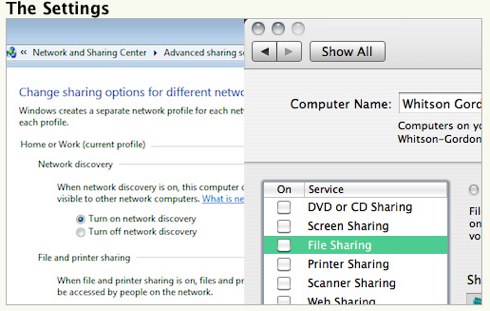
Dosyaların dağılımını kapatın
Wi-Fi ağı ile evde çalışırken, bilgisayarınızdaki dosyaları kolayca paylaşabilir ve ızgaranızda bulunan bilgisayarlar için yazıcıya erişebilirsiniz. Halka açık yerlerde bu seçeneği devre dışı bırakmak daha iyidir.
pencereler: Kontrol panelini açın, ardından Ağlara ve İnternet Ağ Yönetim Merkezi'ne ve ortak erişime gidin, ardından Ev Grubu'nun seçimine tıklayın ve parametreleri paylaşın - Gelişmiş paylaşılan erişim parametrelerini değiştirin. Burada dosya ve yazıcılara erişimi kapatmanız, ağ aramasını ve paylaşılan klasörlere erişimi devre dışı bırakmanız gerekir. Bu ızgarayı halka açık olarak belirlerseniz, bu işlemlerin bazıları otomatik olarak otomatik olarak gerçekleştirilir.
Mac OS X.: Sistem ayarlarına gelin, tüm kenelerin temizlendiğine ikna olmuş. Ağ aramasını devre dışı bırakmak istiyorsanız gitmelisiniz. Bu işlemlerden sonra, bilgisayarınız ağda görünmeyecektir. Windows'ta, ek erişim ayarlarında basitçe başka bir kene olacaktır. Mac OS X'te, güvenlik duvarı ayarlarında olan "gizli mod" olarak adlandırılır.
Güvenlik Duvarı Yapılandır
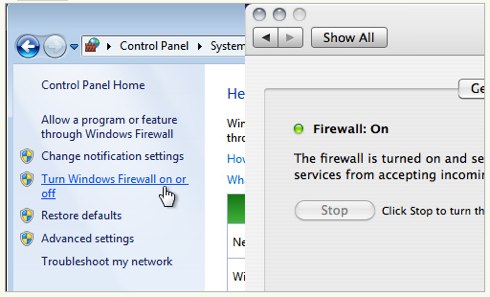
Şimdi neredeyse tüm işletim sistemi en az en kolay güvenlik duvarı ile gidin, böylece kimsenin bilgisayarınıza girmesi için bir yabancının olmayacak şekilde yapılandırabilirsiniz. Prensip olarak, güvenlik ayarları otomatik olarak yapılandırılabilir, ancak hala kontrol etmeye değer. Windows'ta: Denetim Masası - Sistem ve Güvenlik - Windows Güvenlik Duvarı; Mac: Sistem Ayarları - Güvenlik - Güvenlik Duvarı. Güvenlik duvarını da yapılandırabilir, böylece bazı programlar veya güncellemeler, Windows'ta "Programı Güvenlik Duvarı üzerinden çalıştırma izni" ne tıklayarak, OS X'te ek ayarlar girmeniz gerekir.
Herhangi bir olasılıkla SSL kullanın
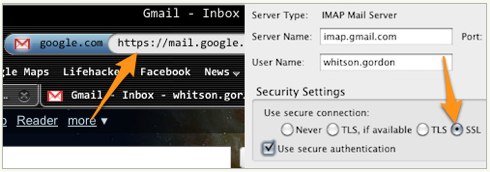
HTTP aracılığıyla sitelerle birlikte Trafik Trafiği şifrelenmemiş ve eğer belirli becerileriniz varsa, kendinizi kolayca bir parça çalabilirsiniz. Halka açık olan basit bir bilgi ise, korkunç bir şey değildir. Şifreleriniz ve anahtarlarınız olduğunda çok daha kötü. HTTPS (siteleri ziyaret etmek için) veya SSL (İnternete erişime ihtiyacınız olan uygulamaları kullandığınızda, örneğin, posta istemcisi) kullanarak, bilgisayarınız ve bu web servisi arasında gerçekleşen verileri girin.
Bazı siteler otomatik olarak yapar, ancak adresiyle bir dizgiyi takip etmek daha iyidir ve bilgi alışverişinde bulunduğunuzda "https" deki "S" olduğundan emin olun. Eğer kaybolursa, hemen boşanmak daha iyidir. Diğer sitelerde, varsayılan HTTP'dir, ancak HTTPS'yi manuel olarak yazdırabilirsiniz.
Bu tür posta istemcilerini Outlook veya Mail.App olarak kullanıyorsanız, hesabınızın SSL kullanarak şifrelendiğinden emin olun. Değilse, diğer insanlar mektuplarınızı sessizce okuyabilir, kullanıcı adınızı ve şifrenizi ve çok daha fazlasını öğrenebilirler. Bu nedenle, kullandığınız posta programının SSL tarafından desteklendiğinden emin olmak gerekirse, değilse, paylaşılan erişimi olan ağlarda bunları kullanmamak daha iyidir.
Sanal bir özel ağ kullanıyoruz
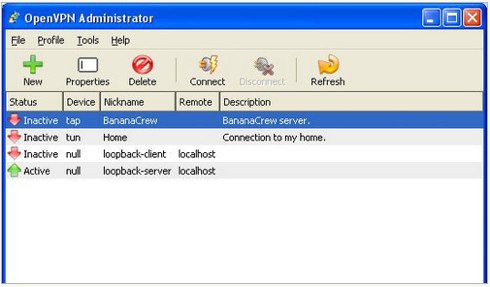
Ne yazık ki, tüm siteler SSL kullanmayı teklif etmiyor. Ve eğer hala bu siteleri ziyaret etmeniz gerekiyorsa, bir VPN veya sanal bir özel ağ üzerinden iletişimi kullanmak daha iyidir. Bu hizmetler, özel bir ağ üzerinde çalışırsanız halka açık bir Wi-Fi ağında çalışmanıza izin verir.
İçinde çalışmadığınızda ağa erişimi kapatın

İnterneti kullanmadığınızda güvenlik sağlamak istiyorsanız, şu anda genel Wi-Fi ağından kapatmak daha iyidir. Hem Windows hem de Mac'te çok basit. Mac'te, sadece Wi-Fi simgesine tıklayın ve "Havaalanı Kapat Seçeneklerini Kapat" i seçin. Windows'ta, sadece kablosuz simgesindeki sağ fare düğmesini tıklamanız ve kapatmanız yeterlidir.
Otomatik Güvenlik Ayarları Nasıl Yapılır Toplu Wi-Fi Ağınız
Wi-Fi ağ güvenliğinizi manuel olarak yapılandırmak istemiyorsanız, onları otomatik olarak yapabilirsiniz.
Windows'ta.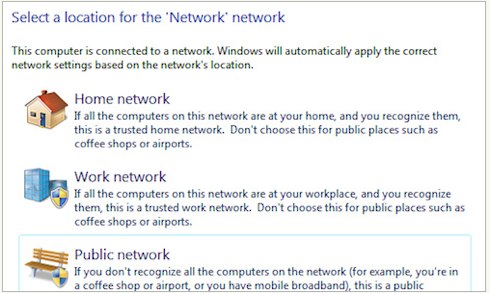
Windows'ta herhangi bir ağa bağlanmak istediğinizde, evde, işte ya da bir kafede olup olmadığınız, herhangi bir durumda ayarlar hakkında sorulacaksınız. Bu yerlerden herhangi birinde, bir ayar listesi sunulacak. Genel ayarlar size en büyük güvenliği sağlayacaktır. Genel Wi-Fi şebekesini en sık kullandığınız yerler için gerekli tüm işkenceleri manuel olarak yapılandırabilirsiniz. Bunu yapmak için, kontrol panelini açmanız gerekir - Ağ ve İnternet - Ev Grubu ve Paylaşılan Parametreler seçeneği. Oradan çeşitli profiller ağ araması, dosyaları dağıtma ve klasörlere ve yazıcılara erişimini etkinleştirebilir veya devre dışı bırakabilirsiniz.
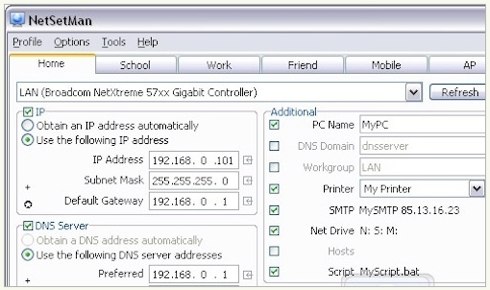
Bu durumda, NetSetmen programını kullanabilirsiniz.
Mac OS X'te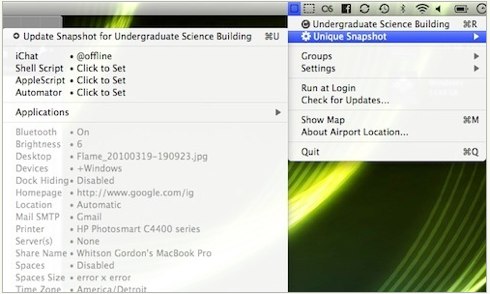
Burada otomatik ağ ayarları için çok sayıda seçeneğiniz yok, ancak havaalanı konumu istediğiniz her şeyi yapacak ve daha da fazlası. Bununla birlikte, güvenlik duvarınızı etkinleştirebilir, SMPT postanızı kapatabilirsiniz, bağlanmak istediğiniz ağa bağlı olarak, VPN'ye ve daha farklı seçeneklere bağlanın. Hangi ızgara bağlı olduğuna bağlı olarak masaüstünüzün arka planını bile değiştirebilirsiniz.
Tarayıcınızda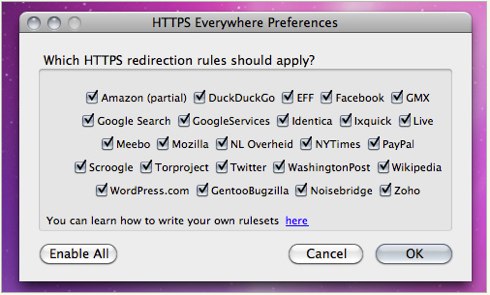
Her Yerde Firefox HTTPS Uzantısı, New York Times, Facebook, Google Arama, vb dahil olmak üzere en popüler siteler için HTTPS güvenliğini otomatik olarak seçer. Kendi XML Config dosyanızı bile ekleyebilirsiniz. Bu uzatma, Windows, Mac ve Linux'ta çalışır.
 Servis "Çağrıların Yasaklanması" Megafon'dan
Servis "Çağrıların Yasaklanması" Megafon'dan TELE Destek Hizmeti2: Ücretsiz Telefon
TELE Destek Hizmeti2: Ücretsiz Telefon Bluetooth kulaklıkları bir bilgisayara nasıl bağlayabilirsiniz?
Bluetooth kulaklıkları bir bilgisayara nasıl bağlayabilirsiniz?